削除Crawler.com redirect(ウイルス駆除ガイド)
Crawler.com ブラウザハイジャッカーです,これは、他の無料ダウンロードを介して促進されます,そして、一度それがあなたのブラウザのホームページとデフhttp://crawler.com.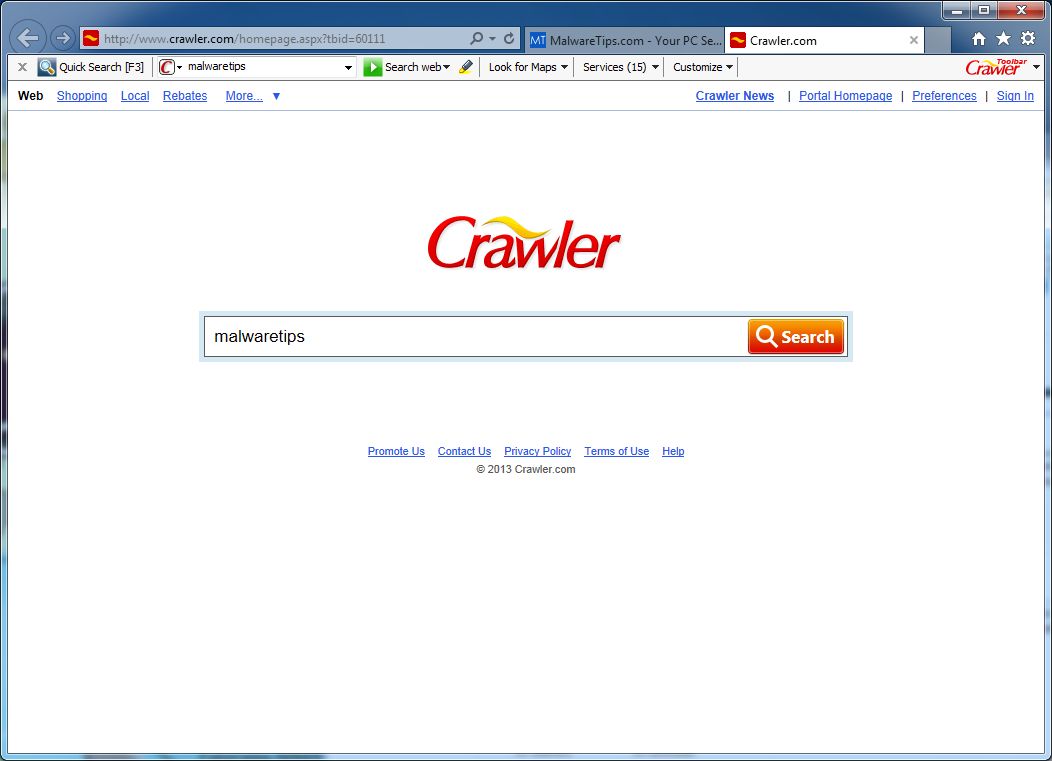
Crawler.com あなたの検索結果に広告やスポンサーリンクが表示され、あなたの検索クエリから検索用語を収集することがあります。 そのCrawler.com ハイジャックは、検索結果にサイトのページランキングを膨らませるために、blackhat SEOの使用のように、広告収入を高めるために使用されます。
comそれは技術的にはウイルスではありませんが、それはそのようなルートキット機能は、オペレーティングシステム、ブラウザハイジャックに深くフックし、一般的にはちょうどユーザーエクスペリエンスを妨害するように、悪意のある特性の多くを、展示しません。 業界では、一般的に”子犬”、または潜在的に不要なプログラムとしてそれを指します。
comは、Internet Explorer(BHO)とFirefox/Chrome(プラグイン)のためのクロスwebブラウザプラグイン(ユーザーが追加のバナー、検索、ポップアップ、ポップアンダー、インタースティシャルとインテ ブラウザ拡張機能には、ホームページ、検索設定など、ブラウザのデフォルトまたはカスタム設定を変更するさまざまな機能が含まれており、場合によってはInternet Explorerの読み込み時間のしきい値を変更し、競合するソフトウェアが設定を変更するのを防ぐためにFirefox内にロックファイルを配置したり、プラグインのクロスサイトスクリプティングを可能にするためにブラウザのコンテンツセキュリティポリシーを無効にしたりすることができます。
あなたはフリーウェアのソフトウェアをインストールした後、comは、コンピュータに乗った(ビデオ録画/ストリーミング,ダウンロードマネージャやPDFクリエイター)そ 非常に多くの場合、ユーザーはそれがどこから来たのか分からないので、ほとんどのユーザーがそれを想定していることは驚くことではありませんCrawler.com ウイルスです
たとえば、Dixv Playerをインストールすると、ブラウザのホームページとデフォルトの検索エンジンを次のように変更することに同意しますCrawler.com…..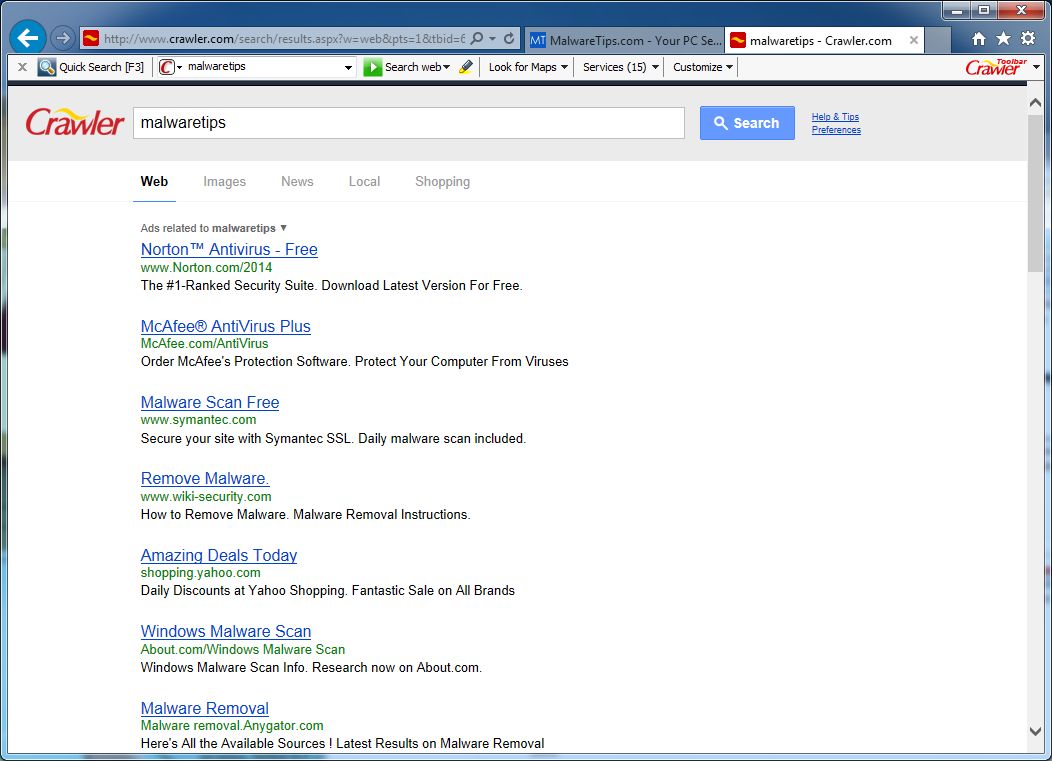
ただし、コンピュータからDixv Playerをアンインストールすると、webブラウザのデフォルト設定は復元されません。 これは、削除する必要があることを意味しますCrawler.com 手動でお気に入りのwebブラウザから。
多くの場合、ソフトウェアインストーラには次のようなオプションのインストールが含まれているため、ソフトウェアをインストー Crawler.com ブラウザハイジャッカー。 あなたがインストールすることに同意するものは非常に注意してください。
常にカスタムインストールを選択し、慣れていないもの、特に最初にダウンロードしてインストールしたくないオプションのソフトウェアの選択を解除し それはあなたが信頼しないソフトウェアをインストールすべきではないことは言うまでもありません。
削除する方法Crawler.com browser hijacker–Virus Removal Guide
このページは包括的なガイドであり、削除しますCrawler.com あなたのInternet Explorer、FirefoxとGoogle Chromeから。
すべての手順を正しい順序で実行してください。 あなたが任意の時点でご質問や疑問がある場合は、停止し、私たちの援助を求めます。
ステップ1:削除Crawler.com AdwCleanerでコンピュータからブラウザハイジャッカー
ステップ2:削除Crawler.com インターネットから探検,FirefoxとGoogle ChromeとJunkware削除ツール
ステップ3:削除Crawler.com Malwarebytes Anti-Malware Freeを使用した悪意のあるファイル
ステップ4:Crawler.com HitmanPro
ステップ1:削除すると感染しますCrawler.com AdwCleaner
とブラウザハイジャッカー AdwCleanerユーティリティは、クローラーのためにコンピュータをスキャンします。あなたの知識がなくても、コンピュータにインストールされている可能性があり、com悪意のあるファイル。
- 以下のリンクからAdwCleanerユーティリティをダウンロードできます。
ADWCLEANERダウンロードリンク(このリンクは自動的にコンピュータにAdwCleanerをダウンロードします) - AdwCleanerを起動する前に、開いているすべてのプログラムとインターネッ

WindowsがAdwCleanerを実行するかどうかをプロンプトした場合は、実行を許可してください。 - AdwCleanerプログラムが開いたら、以下のようにスキャンボタンをクリックします。

AdwCleanerが検索を開始しますCrawler.com お使いのコンピュータにインストールされている可能性があり、悪意のあるファイル。 - を削除するには、次の手順を実行します。Crawler.com 前のステップで検出された悪意のあるファイルは、クリーンボタンをクリックしてください。

AdwCleanerは、プログラムがコンピュータを再起動する必要があるため、開いているファイルやデータを保存するように求められます。 そうしてから、OKボタンをクリックしてください。
ステップ2:クローラーを削除します。comからインターネット探検,FirefoxとGoogle ChromeとJunkwareの削除ツール
Junkwareの削除ツールは、強力なユーティリティです,これは削除されますCrawler.com Internet Explorer、Firefox、Google Chromeからの拡張機能。
- Junkware Removal Tool utilityは、以下のリンクからダウンロードできます。
JUNKWARE REMOVAL TOOL DOWNLOAD LINK(このリンクは、お使いのコンピュータにJunkware Removal tool utilityを自動的にダウンロードします) - Junkware Removal Toolのダウンロー下に見られるようにexeアイコン。

WindowsがJunkware Removal Toolを実行するかどうかをプロンプトした場合は、実行を許可してください。 - Junkware Removal Toolが起動し、コマンドプロンプトで任意のキーを押してスキャンを実行する必要があります。Crawler.com ウイルスだ

システムの仕様によっては、完了までに時間がかかる場合があります(最大10分)ので、しばらくお待ちください。 - scan Junkware Removal Toolが完了すると、このユーティリティはコンピュータから削除された悪意のあるファイルとレジストリキーを含むログを表示します。

ステップ3:削除Crawler.com Malwarebytes Anti-Malware Free
Malwarebytes Anti-Malware Freeは、ワーム、トロイの木馬、ルートキット、悪党、ダイヤラー、スパイウェアなどを含むマルウェアのすべての痕跡を検出し、削除するためにMalwarebytes強力な技術を利用しています。
- 以下のリンクからMalwarebytes Anti-Malwareを無料でダウンロードし、それをダブルクリックしてこのプログラムをインストールすることができます。
MALWAREBYTES Anti-Malwareダウンロードリンク(このリンクは、Malwarebytes Anti-Malwareを無料でダウンロードできる新しいウィンドウでダウンロードページを開きます) - インストールが開始され
デフォルト設定を変更しないで、プログラムのインストールが完了したら、Finishボタンをクリックします。
- [スキャナー]タブで[クイックスキャンを実行]を選択し、[スキャン]ボタンをクリックしてコンピューターのスキャンを開始します。

- 以下に示すようにMalwarebytes’Anti-Malwareは今、お使いのコンピュータのスキャンを開始します。

- これで、Malwarebytesのアンチマルウェアが検出したマルウェア感染を示す画面が表示されます。発見された感染は、画像に示されているものとは異なる場合があることに注意してください。すべてがチェック(チェック)されていることを確認し、選択した削除ボタンをクリックします。

ステップ4:クローラーを再確認します。com HitmanPro
HitmanProは、マルウェア(ウイルス、トロイの木馬、ルートキットなど)からコンピュータを救出するために設計されたセカンドオピニオンスキャナです。)あなたが取ったすべてのセキュリティ対策にもかかわらず、コンピュータに感染していること(そのようなアンチウイルスソフトウ).
- 以下のリンクからHitmanProをダウンロードし、ダブルクリックしてこのプログラムを起動することができます。
HITMANPROダウンロードリンク(このリンクはHitmanProをダウンロードできる新しいwebページを開きます) - HitmanProが起動し、このプログラムでシステムスキャンを開始するには、(次

- hitmanproは、下の画像に示すように、コンピュータのマルウェアのスキャンを開始します。

- スキャンが完了すると、このユーティリティが検出したすべての感染ファイルが表示される画面が表示され、次へをクリックしてこれらの悪意のあ

- 無料ライセンスの有効化をクリックして30日間の無料試用を開始し、コンピュータからすべての悪意のあるファイルを削除します。

お使いのコンピュータは、今の自由である必要がありますCrawler.com 感染症だ あなたの現在のアンチウイルスソリューションは、この感染を介してみましょう場合は、将来的には脅威のこれらのタイプから保護するためにMalwarebytesをアンチマルウェアのPROバージョンを購入することを検討することをお勧めします。
削除しようとしているときにまだ問題が発生している場合Crawler.com あなたのマシンからハイジャッカー,私たちのマルウェア除去支援フォーラムで新しいスレッドを開始してください.
Leave a Reply